Win10插入移动硬盘或U盘有提示声但电脑中不显示
导读:电脑维修电脑维修 当前位置:首页 > 维修知识 > Win10插入移动硬盘或U盘有提示声但电脑中不显示的解决方法最近使用Win10系统的电脑,出现了一个小问题,电脑插入U盘有提维修工上门服务360电脑维修上门。
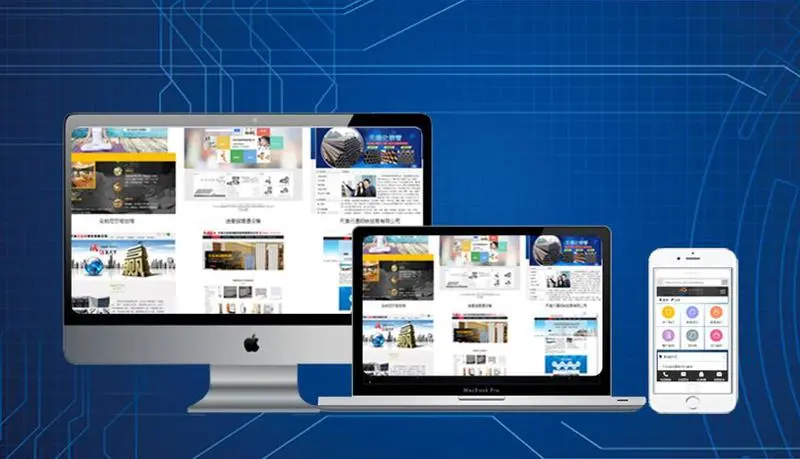
最近使用Win10系统的电脑,出现了一个小问题,电脑插入U盘有提示声,但是在电脑中却不显示U盘,但是U盘插入其它电脑却可以正常用,这就说明U盘肯定没有问题,那么这个问题该如何解决呢?下面妙手电脑分享一下Win10插入移动硬盘或U盘有提示声但电脑中不显示的解决方法。
解决方法:
以Win10为例,首先我们右键“此电脑”,选择管理,在计算机管理界面中,我们点击“设备管理器”,并展开“通用串行总线控制器”,找到USB大容量存储设备,如下图所示。
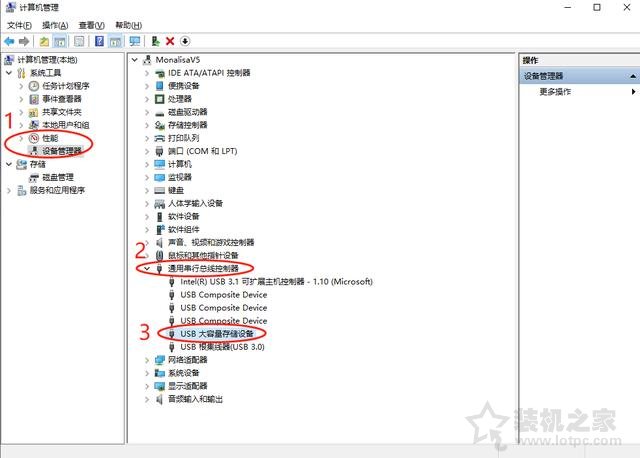
假如这个“企业网站建设USB大容量存储设备”设备会有一个往下的箭头图标,那么我们就右键,选择启用设备即可。
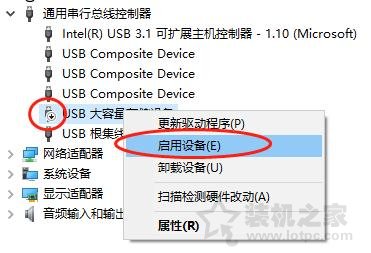
假如这个“USB大容量存储设备”设备没有一个往下的箭头图标,那么选中它并右键后,选择卸载设备即可。
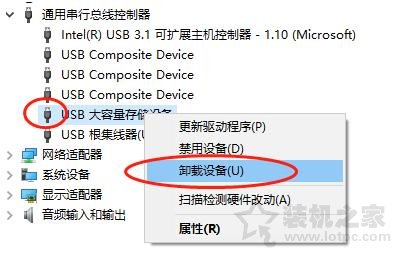
拔出U盘再次插入即可显示了。
我们也可以在Win10进入“服务”进行操作,Win+R 打开运行窗口,输入命令 services.msc,并点击确定,就可以打开Win10服务了,我们找到一个名为“Plug and Play”服务项,看看这个服务有没有启动,如果没有启动,我们双击“Plug and Play”服务项,在启动类型选项中,修改为&ldqu网站建设o;自动”,点击确定即可。
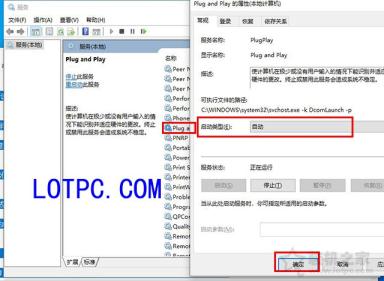
以上就是妙手电脑分享的Win10插入U盘有提示声但电网站推广优化seo脑中不显示的解决方法,希望本文能够帮助到大家。
扩展阅读:Win10系统下移动硬盘可以识别但是不显示盘符的解决方法
相关维修工上门服务360电脑维修上门。声明: 本文由我的SEOUC技术文章主页发布于:2023-07-01 ,文章Win10插入移动硬盘或U盘有提示声但电脑中不显示主要讲述解决方法,移动硬盘,Win网站建设源码以及服务器配置搭建相关技术文章。转载请保留链接: https://www.seouc.com/article/it_24574.html

















